Гоогле Пхотос је апликација у облаку која вам омогућава да сачувате и направите резервне копије драгоцених слика и избегнете њихово губљење због неисправности хардвера.

Ако сте Виндовс корисник, можете да преместите слике на чврсти диск да бисте уштедели простор или организовали албуме. Међутим, слање путем различитих апликација може нарушити квалитет, а преузимање захтева пуно времена.
Срећом, постоји начин за синхронизацију Гоогле слика путем апликације која вам омогућава да организујете слике на свом Цлоуд-у чак и када сте ван мреже. Прочитајте овај чланак да бисте сазнали више.
Први корак: Преузмите апликацију Бацкуп анд Синц
Гоогле је 2018. покренуо службену апликацију за Мицрософт Виндовс названу Бацкуп анд Синц. Ова апликација вам омогућава да одаберете које ће се фасцикле аутоматски синхронизовати са рачунаром.
Захваљујући апликацији, сада можете да отпремате и преузимате фотографије директно на рачунар, одаберете квалитет слика и пребацујете се са једног уређаја на други да бисте те слике пребацили у облак.
Све што треба да урадите је да преузмете апликацију Бацкуп анд Синц са званични сајт , и све подесите. Да бисте то урадили, следите ове једноставне кораке:
да ли вам Снапцхат говори када неко провери вашу локацију
- Покрените апликацију Бацкуп анд Синц када је инсталирате.
- Пријавите се на свој Гоогле налог. Обавезно се уверите да је то исти налог који користите за апликацију Гоогле Пхотос, јер у супротном нећете моћи да их синхронизујете.
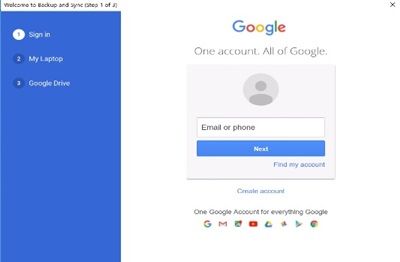
- Изаберите да направите резервну копију само фотографија и видео записа (или свих датотека ако желите).
- Изаберите фасцикле на рачунару за које желите да направите резервне копије.
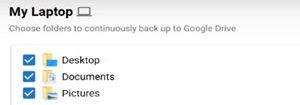
- Изаберите величину отпремања слика у одељку „Величина отпремања фотографија и видеа“.
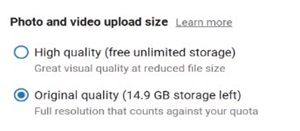
- Изаберите „Старт“.
Сада ће Гоогле синхронизовати све фасцикле са вашим налогом Гоогле Пхотос.
Други корак: Приступите директоријуму Гоогле диск са рачунара
Сада сте синхронизовали уређаје, морате да прилагодите преференције апликације да бисте могли да пронађете фасциклу Гоогле диск на рачунару. Затим ће се приказати као картица на бочној траци у Филе Екплорер-у, а њеном садржају можете приступити са неколико једноставних кликова.
Да бисте приступили директоријуму Гоогле диск са рачунара, потребно је да:
- Кликните на икону Бацкуп анд Синц у доњем десном углу траке задатака. У углу ће се појавити мали прозор монитора.

- Изаберите икону „Још“ (три вертикалне тачке) у горњем десном углу менија.
- У падајућем менију кликните на „Преференцес“ (Поставке).
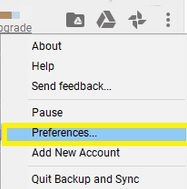
- Изаберите прозор „Гоогле диск“ са бочне траке лево.
- Укључите „Синхронизуј мој погон са овим рачунаром“ у одељку „Гоогле диск“.
- Прочитајте локацију директоријума поред „Мапа директоријума“.
Сада можете ручно да приступите Гоогле диску из Филе Екплорер-а. Све слике које отпремите на налог Гоогле слика са било ког уређаја такође ће се појавити у овој фасцикли.
Поред тога, ако слике отпремите у фасцикле на рачунару које сте синхронизовали са Гоогле диском, оне ће се појавити у апликацији Гоогле Пхотос на вашем мобилном уређају.
како полетјети не узнемиравај на ипхонеу
Овај метод ће вам у основи омогућити да додате све слике са Гоогле фотографија у Екплорер. Једноставно копирајте и налепите слику или је превуците на радну површину или у другу фасциклу.
Шта ако не можете да инсталирате резервне копије и синхронизацију?
Не бисте требали имати проблема са инсталирањем ове апликације на рачунар. Међутим, ако наиђете на било какве потешкоће, постоји шанса да је апликација већ инсталирана на вашем рачунару. Само мораш да га укључиш. Следите ова упутства:
- Кликните на икону Бацкуп анд Синц у доњем десном углу траке задатака.
- Изаберите икону „више“.
- Кликните на „Преференцес“.
- Изаберите картицу „Мој рачунар“ из менија са леве стране.
- Укључите / искључите „Отпремање ново додатих слика и видео снимака у Гоогле фотографије.“ У одељку „Гоогле фотографије“.
То се може догодити ако сте претходно имали програм за отпремање рачунара Пхотос. Замијенила га је новија апликација Бацкуп анд Синц, па се аутоматски инсталирала на ваш рачунар када је претходна апликација ажурирана. Ако и даље имате програм за отпремање рачунара Пхотос, можете га деинсталирати.
Како да зауставим синхронизацију са резервном копијом и синхронизацијом?
Ако желите да зауставите синхронизацију директоријума и фотографија, то можете једноставно учинити прекидом везе са налогом.
- Изаберите икону Бацкуп анд Синц.
- Изаберите „Још“.
- Идите на Преференцес.
- Изаберите „Подешавања“.
- Изаберите „Прекини везу са налогом“
- Потврдите свој избор кликом на дугме „Прекини везу“.
Ако желите да привремено зауставите налог за синхронизацију уређаја, следите прва два корака и кликните на „Паузирај“. Ово ће замрзнути синхронизацију док не одлучите да наставите. Дугме „Настави“ налазиће се на истој локацији.
Будите опрезни са складиштем
Подразумевани налог Гоогле диска има 15 ГБ бесплатног складишног простора. Ако желите да додате још, мораћете да купите више простора. Будући да ћете синхронизовати разне директоријуме из свог система у Цлоуд, постоји шанса да ће му лако остати без простора.
Обавезно пажљиво сачувајте слике на Гоогле диску, осим ако не желите да платите више простора. Такође, када приметите да вам понестаје мегабајта, преместите неке фотографије на чврсти диск.
покемон иди који покемон да задржиш
Да ли штедите простор или сте купили више гигабајта? Оставите коментар у одељку испод да бисте нас обавестили.

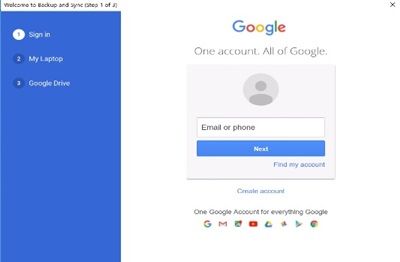
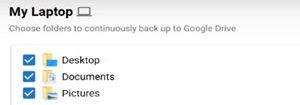
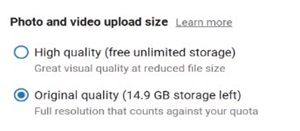

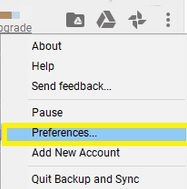








![Зашто се ваш Ксбок Оне не укључује?[9 разлога и решења]](https://www.macspots.com/img/blogs/03/why-is-your-xbox-one-not-turning.jpg)